Настройка VPN-соединения в Ubuntu
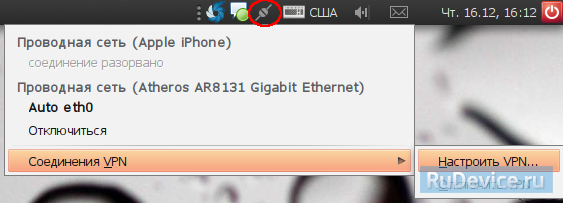
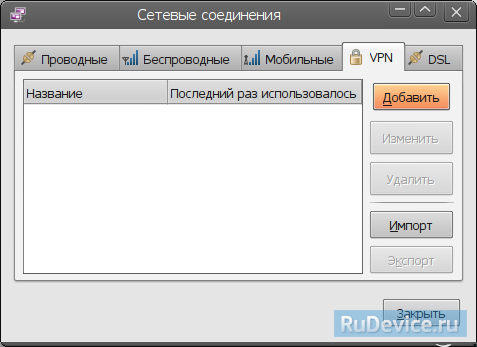
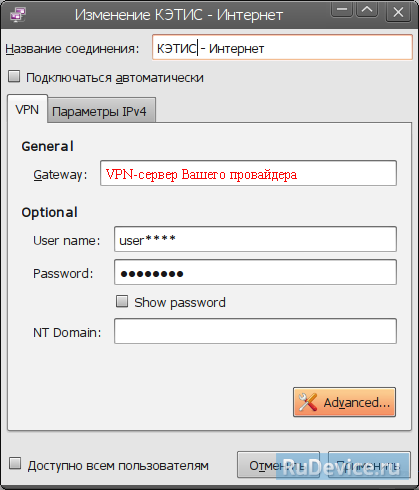
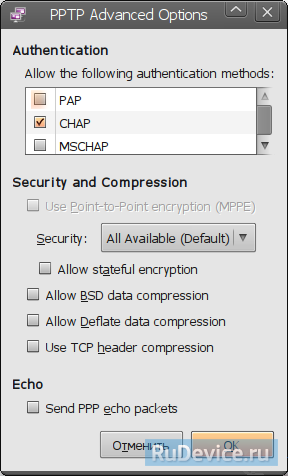
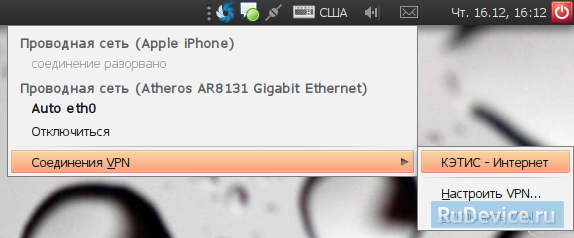
Настройка VPN-соединения в Debian
Здесь представлен пример настройки VPN-подключения для Debian Linux через командную строку. Но не менее полезна она будет обладателям дистрибутивов, основанных на Debian, например, Ubuntu.
- Для начала Вам понадобится пакет pptp:
# apt-get install pptp-linux - Редактируем (или создаем, если его нет) файл /etc/ppp/options.pptp. В нем должны быть следующие параметры:
lock
noauth
nobsdcomp
nodeflate - Далее вам необходимо добавить в файл /etc/ppp/chap-secrets строку вида:
“имя пользователя” PPTP “пароль” * - Создайте файл /etc/ppp/peers/XXX (XXX — название сети). В него впишите следующее:
pty «pptp vpn.XXX.ru —nolaunchpppd»
name “имя пользователя”
remotename PPTP
file /etc/ppp/options.pptp
defaultroute
“имя пользователя” и “пароль” необходимо заменить Вашими именем пользователя и паролем без кавычек, так, как указанно в Вашем договоре. vpn.XXX.ru — адрес vpn-сервера — узнаете у провайдера. - Для автоматической замены дефолтного роута создаем файл /etc/ppp/ip-up.d/routes-up:
# su touch /etc/ppp/ip-up.d/routes-up
# su chown a+x /etc/ppp/ip-up.d/routes-upИ вписываем в него следующее:
#!/bin/sh
/sbin/route del default
/sbin/route add default dev ppp0
Создаем файл /etc/ppp/ip-down.d/routes-down:
# su touch /etc/ppp/ip-down.d/routes-down
# su chown a+x /etc/ppp/ip-down.d/routes-down
И вписываем в него следующее:
#!/bin/sh
/sbin/route del default
/sbin/route add default dev eth0 - Теперь можете подключаться командой:
# su pon XXX
Для подробного вывода информации о процессе подключения наберите:
# su pon XXX debug dump logfd 2 nodetach
Проверить подключены ли вы к VPN можно набрав команду ifconfig. Если в ее выводе есть секция ppp0, то вы подключены и можете начинать работу с Интернетом. Для отключения нажмите ctrl+c, либо наберите:
# su poff XXX - Для того, что ваш компьютер получал роуты от нашего сервера, в файле /etc/dhcp3/dhclient.conf должны присутствовать такие строки:
#
option rfc3442-classless-static-routes code 121 = array of unsigned integer 8;
option ms-classless-static-routes code 249 = array of unsigned integer 8;
#
request subnet-mask, broadcast-address, time-offset, routers, domain-name, domain-name-servers, domain-search, host-name, netbios-name-servers, netbios-scope, interface-mtu, static-route, rfc3442-classless-static-routes, ms-classless-static-routes;
# - Для автоматического подключения к интернету при загрузке операционной системы создадим файл/etc/init.d/XXX
# touch /etc/init.d/XXX
# su chown a+x /etc/init.d/XXX
# su ln -s /etc/init.d/XXX /etc/rc2.d/S99XXX
Впишем него следующее:
#!/bin/sh
su /usr/bin/pon XXX
Во всех командах XXX — это название вашей сети.
